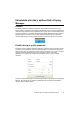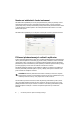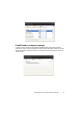Users Guide
2 | Uživatelská příručka k aplikaci Dell Display Manager
Nastavení základních funkcí zobrazení
Na záložce Basic (Základní) lze ručně vybrat přednastavený režim pro příslušný monitor.
Alternativně lze aktivovat funkci Auto Mode (Automatický režim). Funkce Auto Mode
(Automatický režim) umožňuje automatické použití preferovaného přednastaveného režimu
v případě aktivace příslušné aplikace. Při změně přednastaveného režimu se na chvíli
zobrazí OSD zpráva.
Na záložce Basic (Základní) lze rovněž přímo nastavit jas a kontrast vybraného monitoru.
Přiřazení přednastavených režimů k aplikacím
Funkce Auto Mode (Automatický režim) vám umožňuje přiřadit požadovaný přednastavený
režim k příslušné aplikaci a automaticky jej použít. Pokud je nastavena funkce Auto Mode
(Automatický režim), automaticky se při spuštění příslušné aplikace aktivuje odpovídající
přednastavený režim. Přednastavený režim přiřazený ke konkrétní aplikaci může být stejný
pro každý připojený monitor nebo se může lišit v závislosti na monitoru.
Dell Display Manager obsahuje mnoho oblíbených aplikací. Pro přidání nové aplikace do
seznamu jednoduše přetáhněte aplikaci z plochy, nabídky Start systému Windows nebo
jiného umístění do stávajícího seznamu.
POZNÁMKA: Přiřazení přednastaveného režimu k dávkovým souborům, skriptům,
konfiguračním souborům a nespustitelným souborům, jako jsou například archivy zip
nebo komprimované soubory, není podporováno a bude neúčinné.
Rovněž může být nastavena možnost, která vždy aktivuje přednastavený režim „Game“
(Hry) při spuštění aplikace Direct3D na celou obrazovku. Abyste se tomuto jevu vyhnuli,
přidejte jednotlivé herní tituly do seznamu a nastavte u nich odlišný přednastavený režim.
Nastavení aplikací uvedených v seznamu má přednost před obecným nastavením
Direct3D.